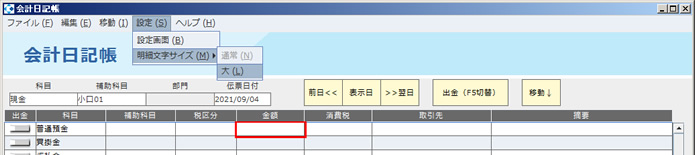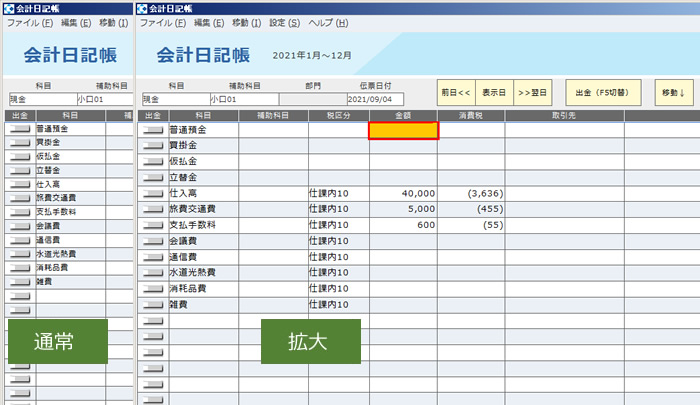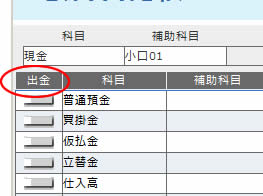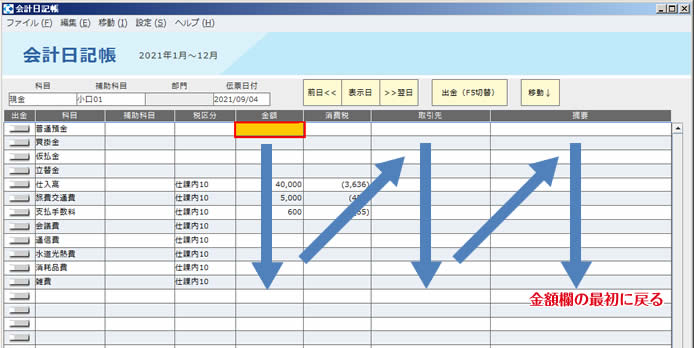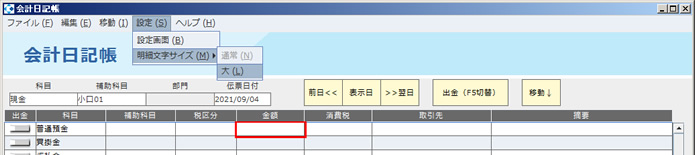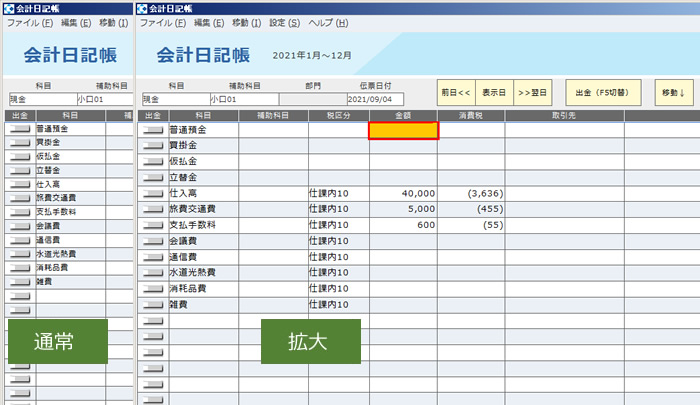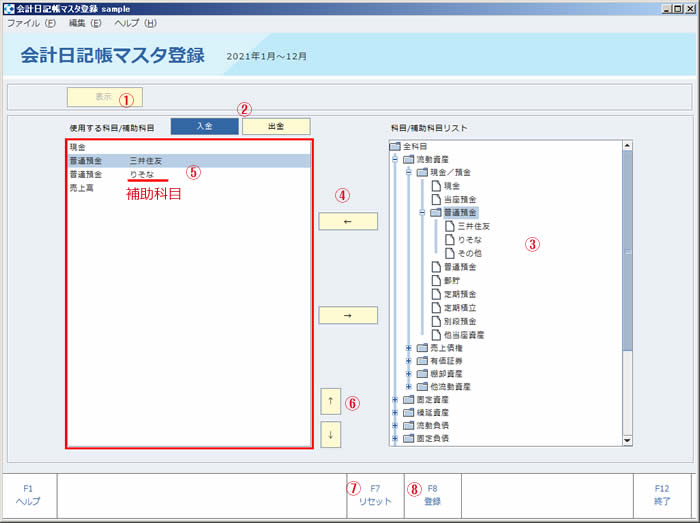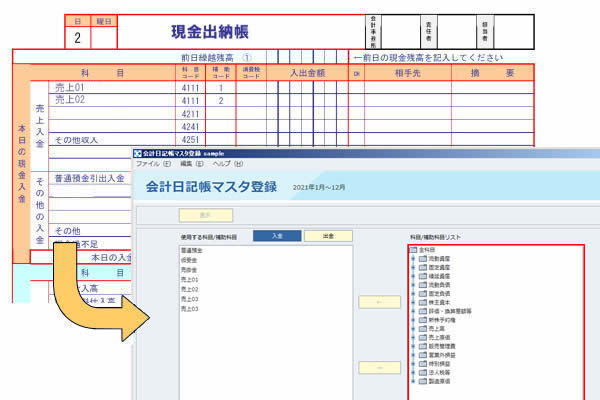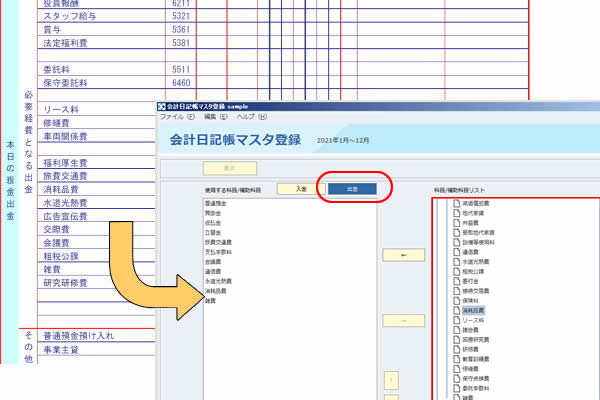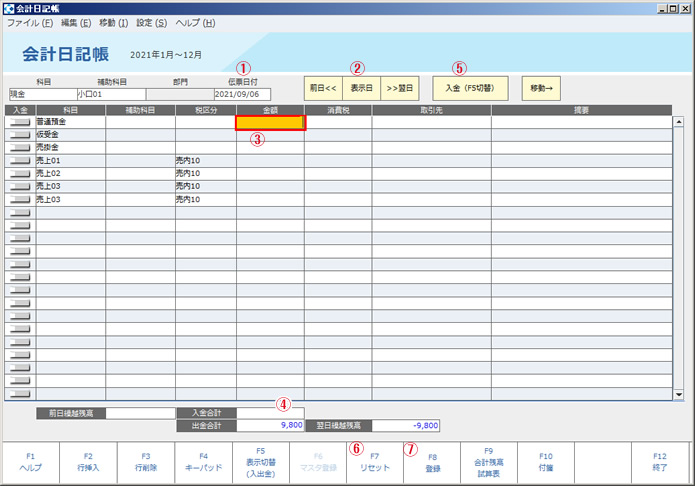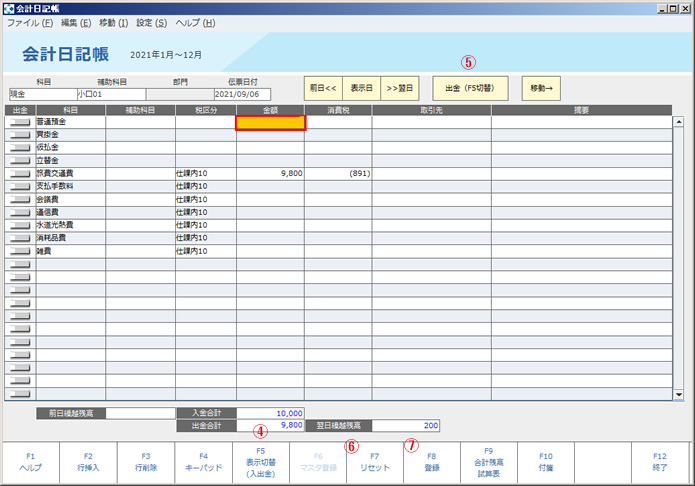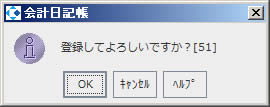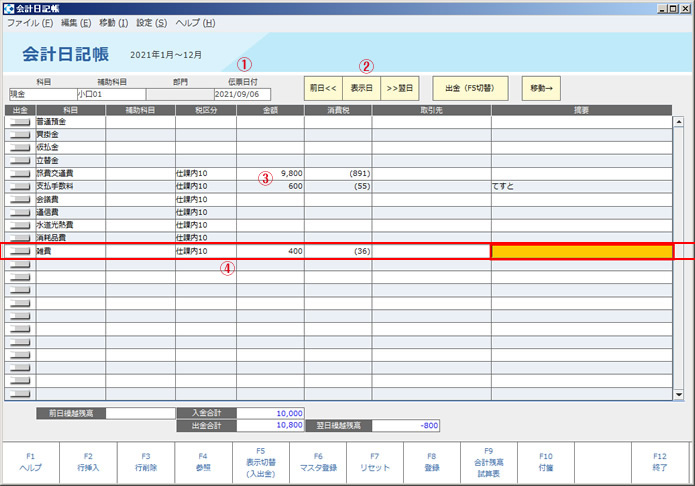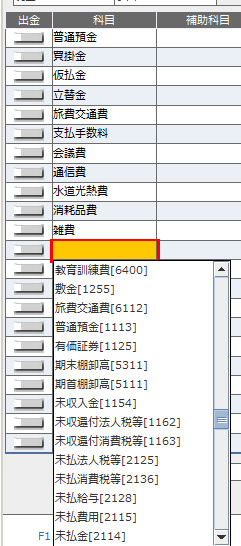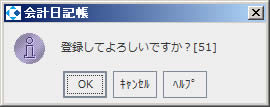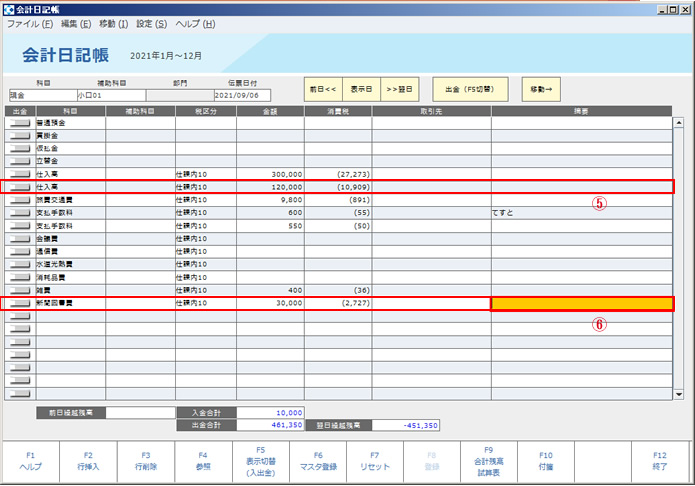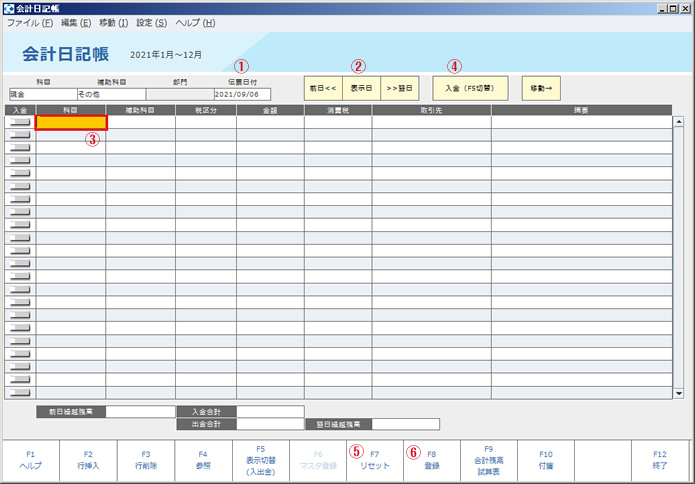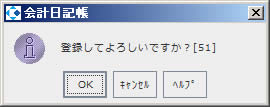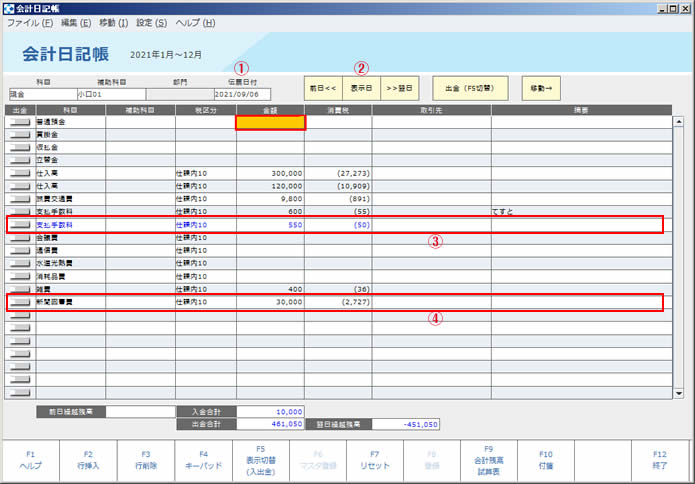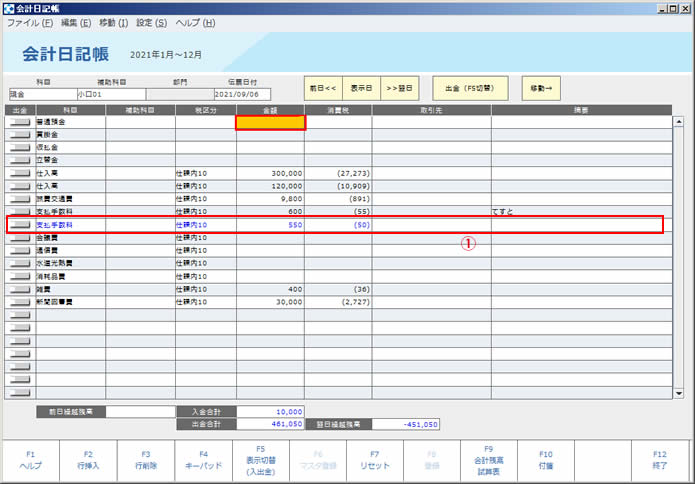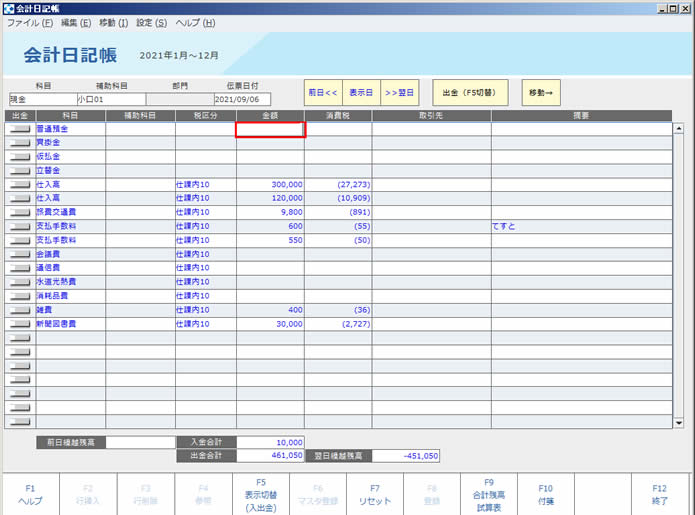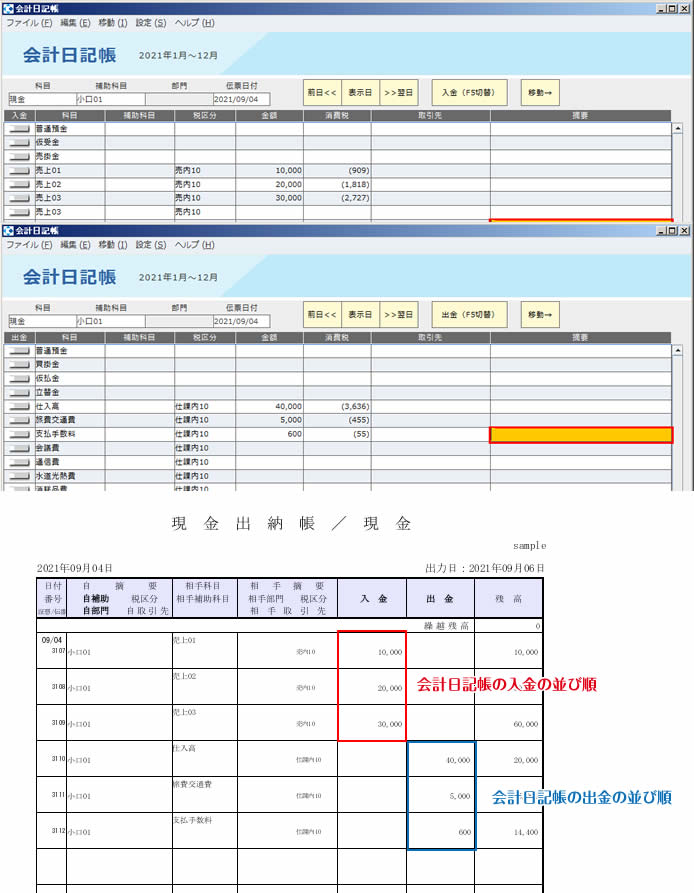会計日記帳入力
会計日記帳入力は、「会計日記帳マスタ登録」で登録した科目を、あらかじめ明細に初期表示させる機能を備えた簡易入力画面です。
初期表示させた後は、金額・摘要を入力するだけで仕訳が完成します。
会計日記帳を顧問先で記述してもらい、その内容を同じフォーマットの画面で入力するだけですので非常に簡素で便利です。
※初期表示以外に、新規行に仕訳を入力することも可能です。
※明細部の科目は「会計日記帳マスタ登録」に登録されている、いないに関わらず選択出来ます。
※「仕訳伝票入力」や「現金出納帳入力」など他の画面で入力した伝票も表示対象となります。ただし、複合仕訳の場合などこの画面で変更出来ない仕訳は青文字で表示されます。
会計日記帳を入力する上での注意事項

他ファンクション … コピー、切り取り、貼り付け
使い方
・会計日記帳マスタを登録する
会計日記帳入力で仕訳を入力するために表示する科目/補助科目の設定を入金・出金ごとに行います。
※入金・出金それぞれの画面に同じ科目を利用可能です

項目の説明
* は必須入力項目
| [見出し] |
| 表示ボタン | 登録されている科目一覧が表示されます。 |
| [明細] |
| 入金/出金ボタン | 入金側の設定、出金側の設定を切り替えます。 |
| 使用する科目/補助科目 | 会計日記帳で表示される科目/補助科目になります。
表示されている順番で「会計日記帳入力」画面に表示されます。 |
| ↑・↓ | 使用する科目/補助科目の順番を並び変えます。 |
| ←・→ | 勘定科目体系から会計日記帳入力画面で利用する科目/補助科目を選択したり、外したりします。 |
| 科目/補助科目リスト | 勘定科目/補助科目体系が表示されます。
ここから使用する科目/補助科目を選択します。 |
会計日記帳マスタ登録の使い方
会計日記帳に初期表示される科目・補助科目を設定します。
図1-1
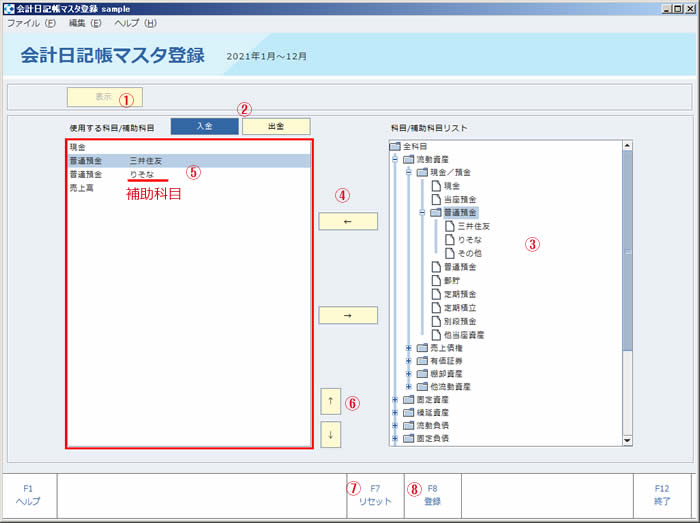
[表示]ボタン(図1-1-1)を押して、設定項目を表示させます。
入金・出金(図1-1-2)を選択します。(初期表示は入金)
会計日記帳で表示したい科目を「科目/補助科目リスト」(図1-1-3)から「使用する科目/補助科目」(図1-1-5)へ矢印(図1-1-4)を使って移動させます。
この際、補助科目管理しているものは、補助科目を設定することも可能です。
(下図のように、会計日記帳と照らし合わせて、順番・内容を設定してください。)
(入金の場合)
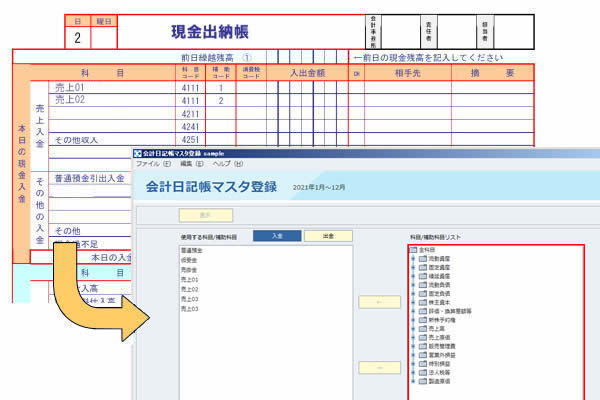 (出金の場合)
(出金の場合)
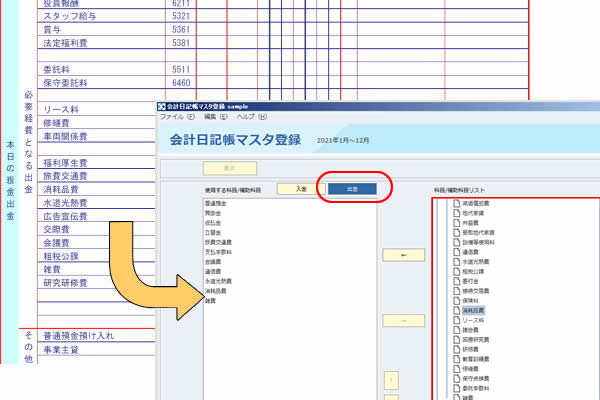
会計日記帳入力画面の表示順番を変更する場合は、矢印ボタン(図1-1-6)で該当勘定科目/補助科目を上下に移動させることで、表示順番を変更することが可能です。
設定項目の設定が終了したら[登録]ボタン(図1-1-8)を押します。
以上で会計日記帳の科目/補助科目設定が完了です。
また、設定項目の設定を取り消す場合は、[リセット]ボタン(図1-1-7)を実行します。
※この会計日記帳マスタは随時変更が可能です。
・会計日記帳マスタを利用して仕訳を登録する
会計日記帳マスタ登録が事前に設定している場合の登録方法です
図1
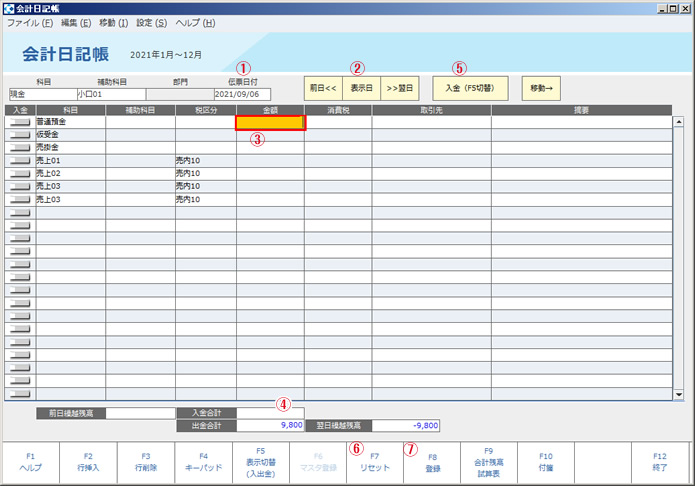
科目を選択(初期表示は現金)し、必要な補助科目・部門を入力して、日付を入力後①、「表示日②」を選択します。
表示日を選択すると、入金画面が表示されます。
カーソルが1行目の金額欄に移動します(③)。エンターキーで必要な項目内容を記述して下さい。
入金額の合計は画面下部の入金合計に表示されます。(④)
仕訳が発生しなかった項目は、何も記述せずエンターキーで進んでください。
仕訳として登録されません。
入金画面の登録が終わり、出金画面の入力を行う場合は「入金(F5切替)」(⑤)もしくはF5の表示切替を選択します。
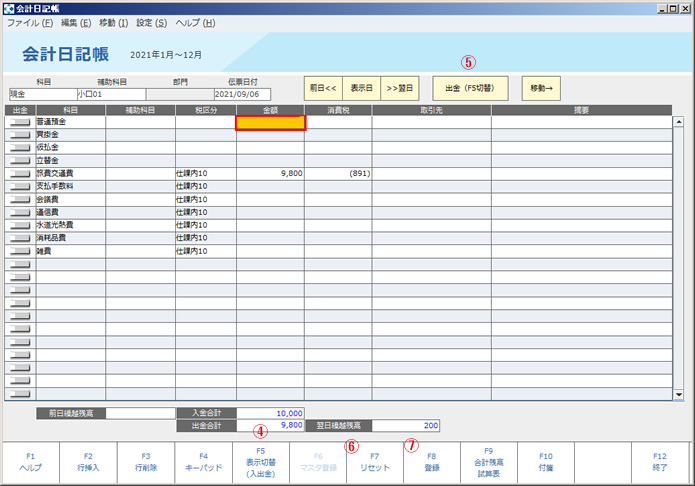
出金画面でも同様に入力を行ってください。
出金額の合計は画面下部の出金合計に表示されます。(④)
入金画面に戻る場合は「入金(F5切替)」(⑤)もしくはF5の表示切替を選択します。
入力が完了したら、[登録]ボタン(⑦)を押します。
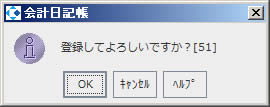
[OK]ボタンを押すと、入金・出金ともに仕訳が登録されます。
取り消したい場合は[リセット]ボタン(⑥)を押すと、取り消すことができます。
登録の際の注意点)
日記帳に表示されている科目を使用しない場合は、入力をスキップしてください。
登録の際は、スキップした行部分は仕訳として登録されません。
また、摘要および金額などが記述されていると、仕訳としてみなして不足している情報を入力するよう求められますので、ご注意ください(下記のようなメッセージ)

・会計日記帳マスタ以外の伝票を登録する
会計日記帳マスタ登録で登録されている科目以外の科目を入力する場合や、会計日記帳マスタ登録でマスタ登録しているが、同じ科目を2回以上使う場合などの登録方法です。
図2-1(新聞図書費はマスタ登録していなかった場合)
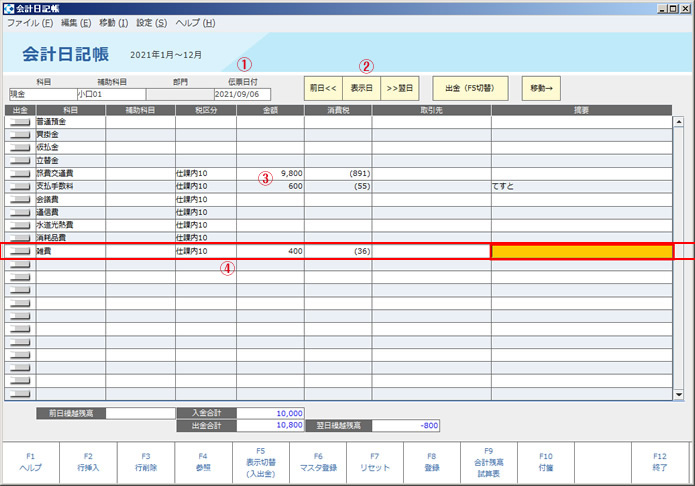
科目を選択(初期表示は現金)し、必要な補助科目・部門を入力して、日付を入力後①、「表示日②」を選択します。
表示日を選択すると、入金画面が表示されます。
カーソルが1行目の金額欄に移動します(③)。エンターキーで必要な項目内容を記述して下さい。
(移動→となっている場合)
マスタで登録されている最終行の欄を入力完了後、新規部分にカーソルが移動するので、科目/補助科目、金額、取引先、摘要の順番で入力してください(④)。
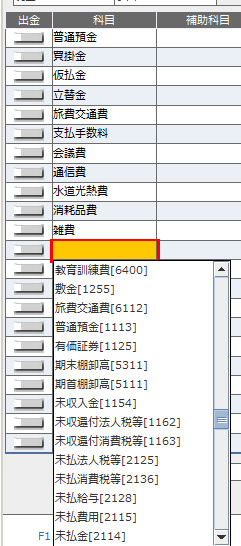
または、F2行挿入で新規行を追加することもできます。
入力が完了したら、[登録]ボタンを押します。
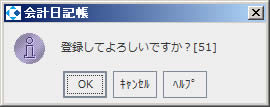
[OK]ボタンを押すと、入金・出金ともに仕訳が登録されます。
取り消したい場合は[リセット]ボタンを押すと、取り消すことができます。
追加した行を含んだ画面を表示すると、以下のようになります。
日記帳マスタで登録してあるものは、その科目順番で表示されます。
それ以外の科目は一番下に表示されます。(行挿入で登録した場合も含む)
例)追加行
新聞図書費・・・⑤
仕入高 ・・・⑥
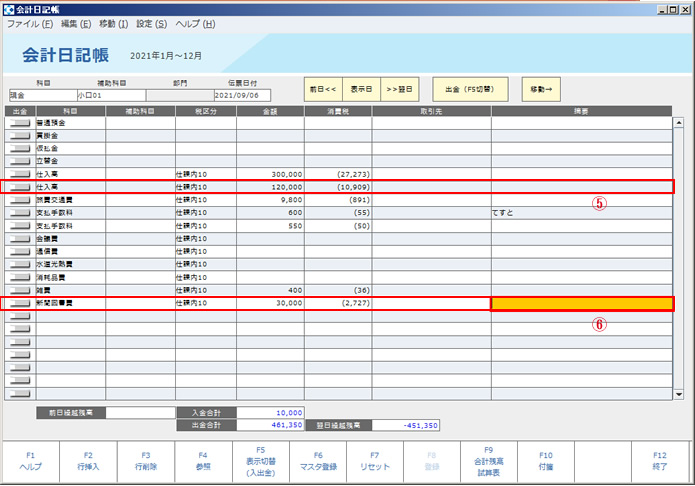
・会計日記帳マスタを利用しないで仕訳を登録する
会計日記帳マスタを利用しないで仕訳を登録する場合の入力方法です。
初期状態では科目/補助科目は設定されていませんので、明細には科目や補助科目の初期表示がない状態で表示されます。
図3-1
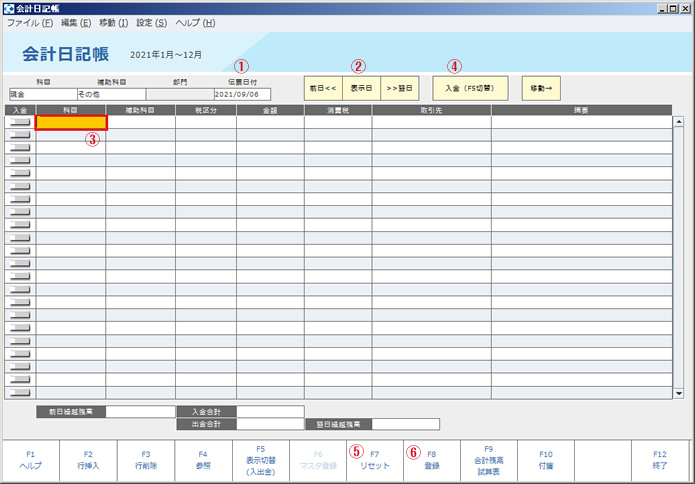
科目を選択(初期表示は現金)し、必要な補助科目・部門を入力して、日付を入力後①、「表示日②」を選択します。
表示日を選択すると、入金画面が表示されます。
カーソルが1行目の科目欄に移動します(③)。科目を入力し、エンターキーで必要な項目内容を記述して下さい。
入金画面の登録が終わり、出金画面の入力を行う場合は「入金(F5切替)」(④)もしくはF5の表示切替を選択します。
出金画面でも同様に入力を行ってください。
入力が完了したら、[登録]ボタン(⑥)を押します。
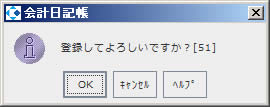
[OK]ボタンを押すと、入金・出金ともに仕訳が登録されます。
取り消したい場合は[リセット]ボタン(⑤)を押すと、取り消すことができます。
登録の際の注意点)
会計日記帳マスタの登録が行われていない状態の場合は、画面上の移動↓キーは使用しないでください。移動↓キーは、あくまでも金額・取引先・摘要でのみ下方向に移動するようになっております。
・会計日記帳で表示された仕訳を修正・削除する
会計日記帳で表示された仕訳を削除する方法を説明します。
図4-1
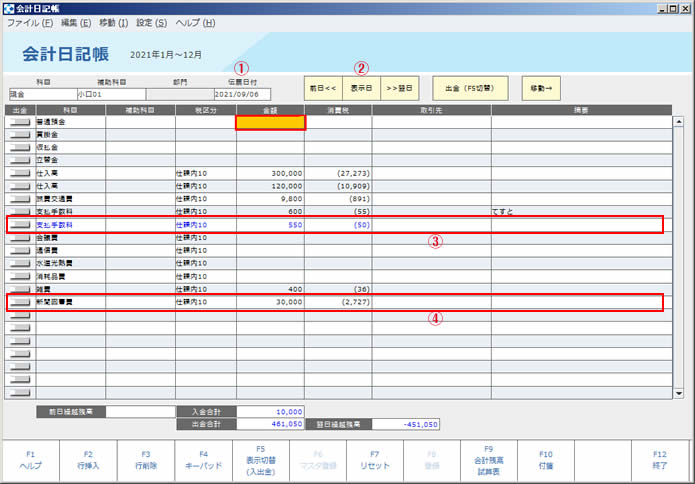
科目を選択(初期表示は現金)し、必要な補助科目・部門を入力して、日付を入力後①、「表示日②」を選択します。
表示日を選択すると、入金画面が表示されます。
表示日を選択して、仕訳が登録されている場合は図4のように表示されます。
③のように青文字で表示される場合は、削除ができません(※注)
④のように黒文字で表示される場合は、F3の行削除、もしくは金額・摘要を削除すると、削除対象になります。
仕訳を修正する場合は、科目・金額・摘要などを修正して、最後に[登録]ボタンを押して登録してください。
会計日記帳を入力する上での注意事項
・画面上で表示される伝票が青文字の場合
ここでは、青文字で表示される伝票について説明します。
図5-1
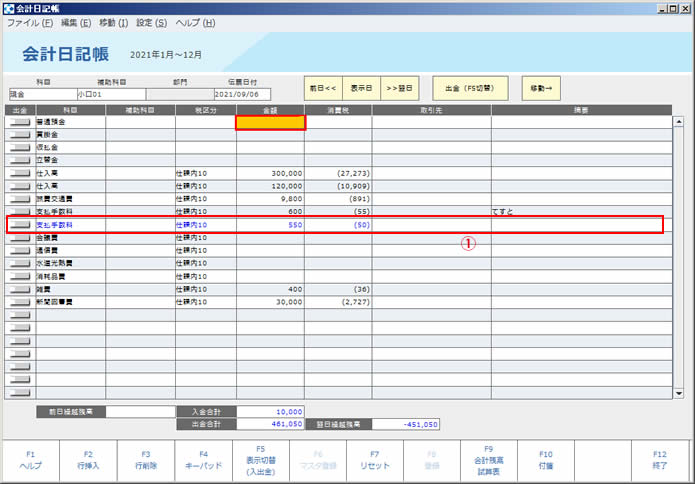
①のように表示日ボタンを押すと、青文字で表記される場合があります。
以下に青文字で表示される場合を列挙します。
・複合仕訳で入力された伝票
・部門管理を行っていて、部門の振替処理を行っている伝票
・貸借それぞれの摘要が異なる内容を記述している伝票
・データがロックされている場合、または年次繰越処理が行われている場合(下図)
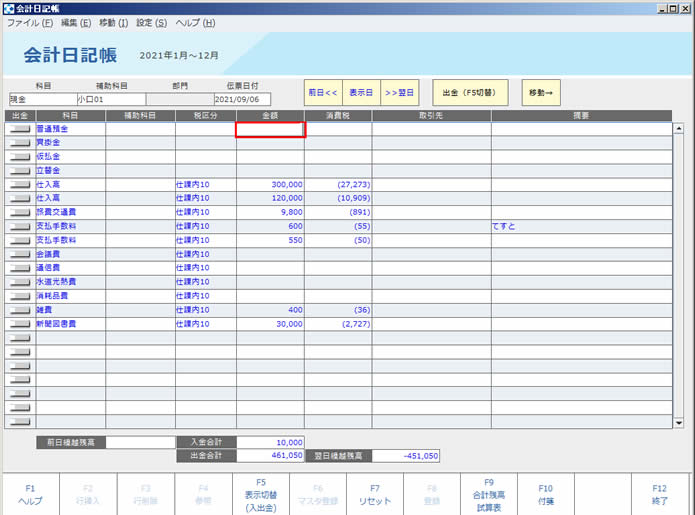
・登録される伝票、及びその伝票番号について
会計日記帳で登録された伝票番号については、表示されている順番で登録されます。
(金額・摘要欄がなければ、その仕訳は登録されません)
また、0円での仕訳は登録されません。
図6-1
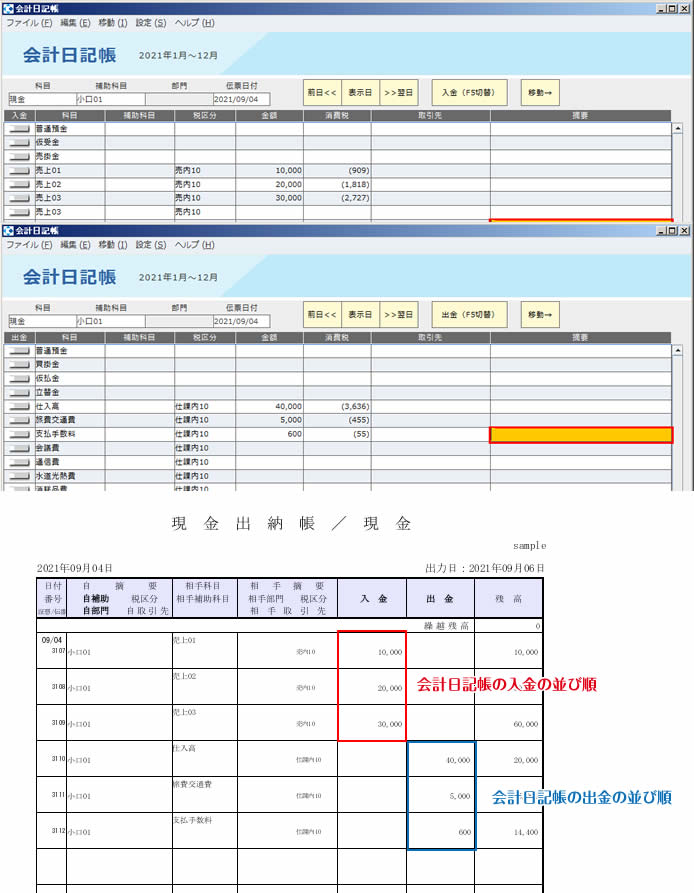
項目の説明
*は必須入力項目
| [見出し] |
| 科目* | 科目を選択します。
※ここで選択できる科目は、「科目マスタ登録」で入力帳簿の欄に「現金出納帳入力」と登録されている科目です。
※「科目マスタ登録」で「税区分欄」に設定がある科目は表示されません。
※「科目マスタ登録」で「取引先管理する」にチェックがある科目は表示されません。
※部門管理を行っているにもかかわらず、部門管理されていない科目は表示されません。 |
| 補助科目 | 補助科目有りの科目を入力した場合は入力します。 |
| 部門 | 部門管理をしている科目を入力した場合は入力します。
※注:見出しの科目が部門管理されている場合、入力する相手部門も同一部門として登録されます。部門振替処理はこの入力画面では行えません。 |
| 伝票日付* | 計上する伝票日付を入力します。 |
| 表示日 | 伝票日付の伝票を表示します。 |
| 前日« | 伝票日付の前日の伝票を表示します。 |
| »翌日 | 伝票日付の翌日の伝票を表示します。 |
入金/出金
(F9切替) | F9で入金画面/出金画面の切替を行います。 |
| 移動↓・移動→ | エンターキーのキー操作で、カーソルが下に移動するか、右に移動するかを決定します。
※移動↓ボタンは、金額及び、取引先、摘要部分のみがエンターキーで下移動します。 |
| [明細] |
| 科目 | 相手科目を入力します。 |
| 補助科目 | 補助科目有りの科目を入力した場合は入力します。
*F6キーで補助科目を追加登録することが可能です。 |
| 税区分 | 税区分を設定している科目を入力した場合は税区分を入力します。 |
| 金額 | 金額を入力します。 |
| 消費税 | 消費税価格を自動計算します。 |
| 取引先 | 取引先管理をしている科目を入力する場合は入力します。
取引先管理をしていない場合、カーソルは移動しません。 |
| 摘要 | 摘要を入力します。直接入力するか、またはF4キーで選択して入力することもできます。
*F6キーで摘要を追加登録することが可能です。 |
| 前日繰越残高 | 表示日前日までの繰越残高を表示します。 |
| 入金合計 | 入金画面上で入力した金額合計 |
| 出金合計 | 出金画面上で入力した金額合計 |
| 翌日繰越残高 | 表示日翌日までの繰越残高を表示します。 |
機能の一覧
機能の説明
前日<</表示日/>>翌日
「表示日」を選択することで見出の伝票日付の伝票が表示されます。
「前日<<」を選択すると、表示日の一日前、「>>翌日」を選択すると、表示日の一日後が表示されます。
データのロックがかかっている場合は、伝票は青文字で表示されます。
入金/出金(F9切替)/表示切替
会計日記帳は、入金画面及び出金画面が別々に表示されるので、画面を切り替える際に入金/出金(F9切替)ボタンを押してください。
切り替える際は、登録しておく必要はありません。その日の入力が完了するときに登録してください。
(画面左上の入金・出金マークを目印にしてください)
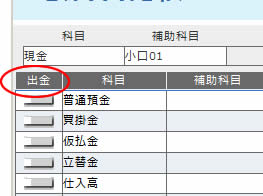
移動↓・移動→
エンターキーでの移動を設定します。
最初に設定しておくと、次回以降はその設定を覚えています。
移動↓ボタンは、金額及び、取引先、摘要部分のみがエンターキーで下移動します。
(イメージ図)
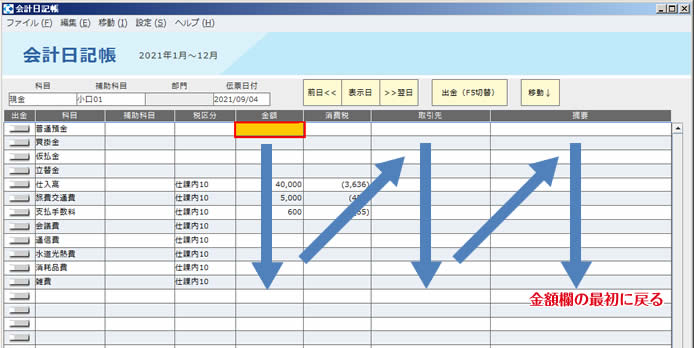
明細文字サイズ
明細項目の文字サイズを変更します。
[通常]は明細行数を22行とし、文字サイズを通常の大きさにします。
[大]は明細行数を19行とし、文字サイズを通常より大きくします。